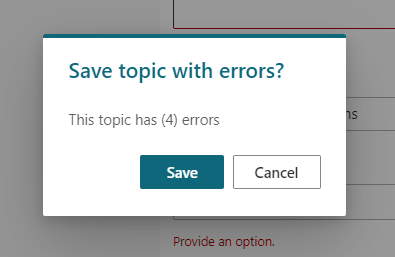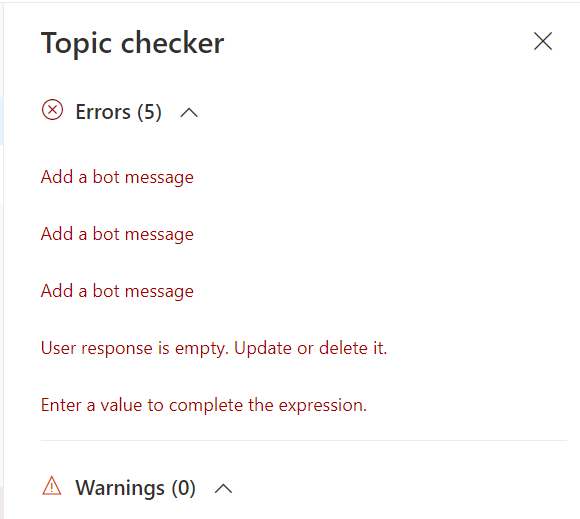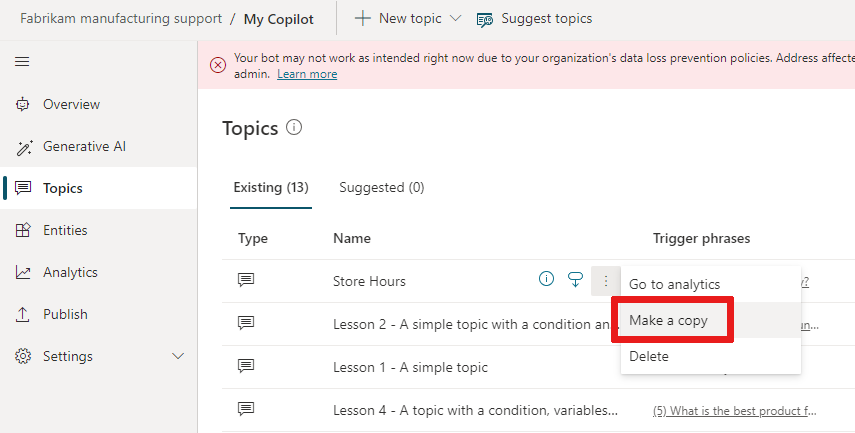在 Microsoft Copilot Studio 中管理主题
重要提示
继在生成式人工智能的重大投资和跨 Microsoft Copilot 的增强集成之后,Power Virtual Agents 功能和特性现已成为 Microsoft Copilot Studio 的一部分。
在我们更新文档和培训内容时,一些文章和截图可能会参考 Power Virtual Agents。
您可以使用多种方法来管理您的主题。 Copilot Studio 包括主题检查器,可让您知道主题中是否存在错误。 您可以打开或关闭主题,这样与您的助手聊天的人就不会看到这些主题。 您还可以复制或复制主题,以便更轻松创建新主题。
先决条件
主题错误
保存主题时,Copilot Studio 会在主题包含错误或发出警告时通知您。
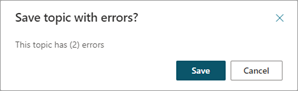
- 错误使您的助手无法工作。 在发布助手之前,必须修正错误。
- 警告不会阻止您的助手工作,但可能会导致个别主题无法按预期工作。 当您看到警告时,应该修复警告。
您可以在主题的错误列中查看主题是否有错误以及错误数量。 此页面仅显示错误,而不显示警告,因为错误会阻止您的助手工作。
查看主题错误
从主题和插件页打开您的主题。
选择主题检查器。
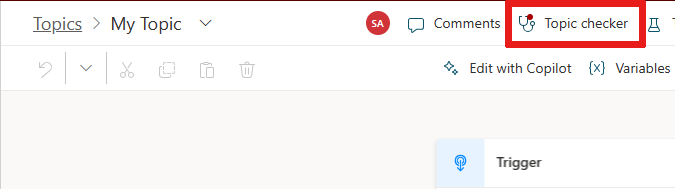
您看到主题检查器窗格打开,显示主题的错误和警告列表。
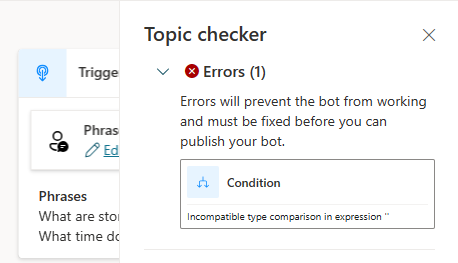
选择错误以直接进入包含错误的节点。
错误的类型
主题检查器将标记以下四种类型的错误:
- 节点:整个节点不正确。 该节点以红色突出显示。
- 字段:字段可能缺少必需数据。 该数据以红色突出显示。
- 表达式:表达式可能无效。 该错误以红色突出显示。
- 变量删除:变量删除,导致其“孤立”。必须删除或替换该变量。 无论何时使用变量,错误都会以红色突出显示。
主题状态
主题的状态可以是打开或者关闭,指示它们是否可以在助手对话中使用或触发。 默认情况下,会创建新主题,并将其状态设置为打开。 使用主题和插件页的状态列开关更改状态。
当主题处于开启状态时,它会按预期触发。 主题因其触发短语或另一个主题重定向到该主题而被触发。
当主题设置为关闭状态时:
- 主题完全不会触发。
- 当对话中使用触发短语或另一个主题重定向到该对话时,主题不会触发。
- 如果另一个主题重定向到状态为关的主题,主题检查器将发现错误。
- 当您准备好发布您的助手时,无论状态是开还是关,所有主题都会发布。
小费
关闭主题以草稿状态处理主题。 将其状态保持为关闭,同时发布对准备启用的其他主题的更改。
要检查或更改您的主题状态,请选择您的主题名称旁边的 ...更多选项并切换状态 选项。
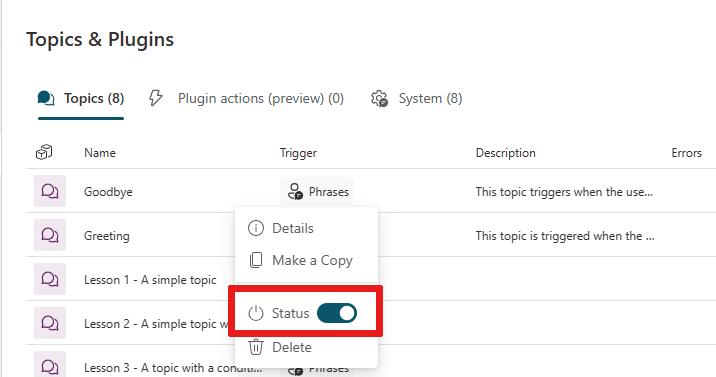
复制主题
创建一些主题之后,您可在创建新主题时将之前的主题用作基准。
在主题和插件页面中,选择 ...更多操作菜单,然后选择制作副本。
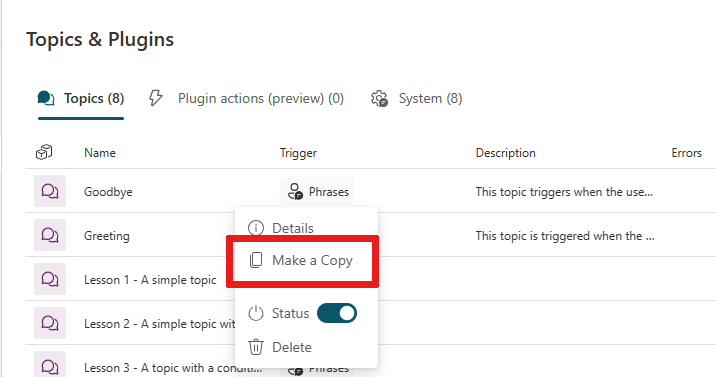
此选项复制名称中添加了 (Copy) 的所选主题。 将把所有主题内容(如说明、触发短语和整个对话)复制到新主题中。
复制的主题默认情况下为关状态,以避免与具有相同触发短语的原始主题混淆。
编辑完新主题之后,请将其 打开以对其进行测试。 准备就绪后,发布新主题。
复制主题的次数没有限制。 名称中将添加一个数字,每个主题都有自己的内部 ID。
要将对话从当前主题转移到另一个主题,而不重新开始,请添加一个重定向节点。 当对话到达新主题的结尾时,默认情况下对话会在原始主题中继续进行。
重定向到其他主题
在创作画布中打开主题。
在您希望发生转换的位置,选择 + 添加节点,然后选择主题管理并选择转到另一个主题。
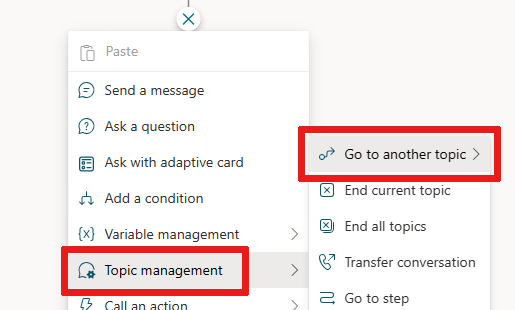
从列表中选择自定义主题或系统主题。
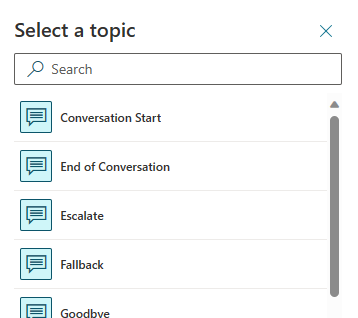
如果需要,请在主题之间传递变量。 如果您要重定向到的主题需要任何输入或输出变量,请为每个变量输入或选择一个值。
保存主题,然后使用测试您的助手窗格以确认您的助手成功调用重定向主题。
如果需要,您可以在重定向节点后插入更多节点。 当重定向的主题结束时,助手将返回到原始主题并继续处理重定向节点之后继续的任何节点。
结束当前或所有主题
默认情况下,重定向的对话会返回到被调用主题末尾的原始主题。 使用结束当前主题或结束所有主题节点,随时退出主题或对话。
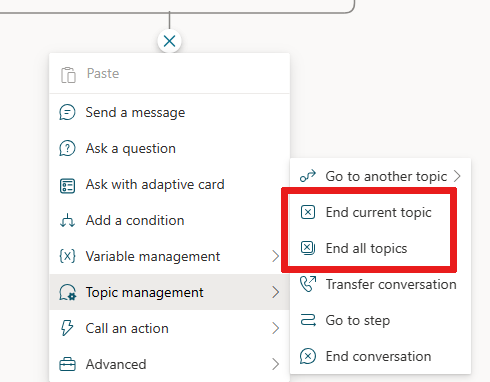
结束当前主题节点将结束当前主题。 如果当前主题从另一个主题调用,则会话立即返回到原始主题。 该节点的常见用途位于条件分支中。 一个分支提前退出主题,而另一个分支继续当前主题。
结束所有主题节点可立即结束所有活动主题。 您的助手将用户发送的下一条消息视为新对话中的第一条消息。
要让用户知道助手认为对话已结束,请在结束所有主题之前添加一个结束对话节点。
许多系统主题使用这些节点来控制对话结束或重新开始的方式。 了解如何在 Microsoft Copilot Studio 中使用系统主题。
提示
结束所有主题节点不清除或重置任何全局变量。 若要清除全局变量,请首先使用清除所有变量节点。 有关示例,请参阅默认的重置对话系统主题。
反馈
即将发布:在整个 2024 年,我们将逐步淘汰作为内容反馈机制的“GitHub 问题”,并将其取代为新的反馈系统。 有关详细信息,请参阅:https://aka.ms/ContentUserFeedback。
提交和查看相关反馈